iPhone-frontcamera werkt niet? Hier is elke mogelijke oplossing [2022]
27 april 2022 • Gearchiveerd bij: Problemen met mobiele iOS-apparaten oplossen • Bewezen oplossingen
“Mijn iPhone 8 Plus camera aan de voorkant werkt niet. Telkens wanneer ik selfies probeer te maken, wordt in plaats daarvan een zwart scherm weergegeven!”
Toen een vriend van mij me dit vroeg over het probleem met de camera aan de voorkant van zijn iPhone, realiseerde ik me dat veel mensen dit probleem tegenkomen. Het lijkt misschien ongebruikelijk, maar soms wordt de camera aan de voorkant van de iPhone zwart. Aangezien het probleem met de camera aan de voorkant om verschillende redenen kan worden veroorzaakt, is het belangrijk om eerst een diagnose te stellen. Dit bericht laat je weten hoe je de iPhone 6/6s/7/8 camera aan de voorkant kunt repareren die niet op verschillende manieren werkt.
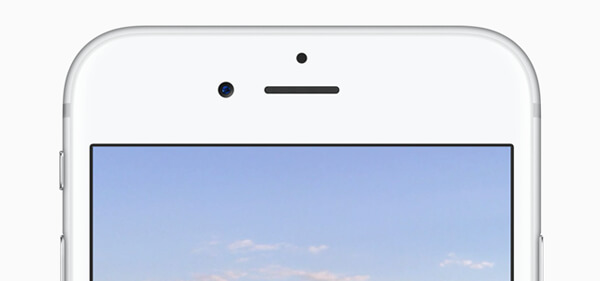
Deel 1: mogelijke redenen waarom de camera aan de voorkant van de iPhone niet werkt
Als de camera aan de voorkant van uw iPhone niet werkt, kan dit de volgende redenen hebben. Nadat u de reden hebt gevonden, kunt u dit iPhone-probleem eenvoudig oplossen.
- De camera-app op uw iPhone is mogelijk niet correct gestart.
- De benodigde processen en modules zijn mogelijk niet correct geladen of kunnen beschadigd zijn.
- Je iPhone kan in een impasse zijn geraakt of kan worden opgehangen.
- Soms kan zelfs een app van derden met cameratoegang ervoor zorgen dat deze defect raakt.
- Als u uw iPhone hebt bijgewerkt naar een corrupte of onstabiele iOS-versie, kan dit ook dit probleem veroorzaken.
- Sommige andere instellingen op je iPhone (zoals voice-over) kunnen dit probleem ook veroorzaken.
- Ten slotte kan er een hardware-gerelateerd probleem zijn (omdat de camera beschadigd kan raken)
Deel 2: Hoe de iPhone-frontcamera op te lossen die niet werkt Probleem?
Als u nu weet wat de mogelijke redenen zijn waarom de camera aan de voorkant van de iPhone 6/6s/7/8 niet werkt, laten we dit probleem dan snel oplossen met deze oplossingen.
2.1 Sluit de Camera-app en start deze opnieuw op
De kans is groot dat de Camera-app op je iPhone niet correct is geladen, waardoor de camera aan de voorkant zwart wordt. Om dit op te lossen, kunt u de app afsluiten zodat deze niet op de achtergrond wordt uitgevoerd en deze opnieuw starten.
Als je een iPhone 8 of een apparaat van een oudere generatie hebt, dubbeltik dan op de thuisoptie. Veeg in nieuwere modellen omhoog vanaf het startscherm en stop in het midden. Hiermee wordt de app-lade op uw iPhone gestart. U kunt nu naar links/rechts vegen om de camera-app te selecteren of de kaart omhoog vegen om deze te sluiten.
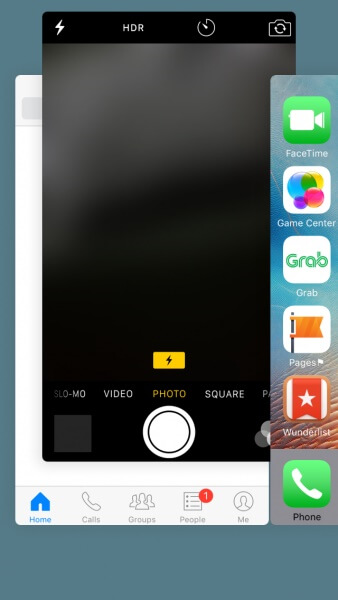
Zodra de camera-app is gesloten, kun je nogmaals op het pictogram tikken om hem opnieuw op te starten en te controleren of het probleem met de camera aan de voorkant van de iPhone zou worden opgelost.
2.2 Schakel de functie van de voor- of achtercamera
Een andere mogelijke reden waarom de camera aan de voorkant niet op uw apparaat werkt, kan te maken hebben met het wisselen van de voor- / achterlens. Je kunt gewoon de camera-app op je iPhone starten en op het schakelpictogram tikken om dit op te lossen. Het schakelpictogram bevindt zich ofwel aan de bovenkant van het scherm of aan de onderkant.
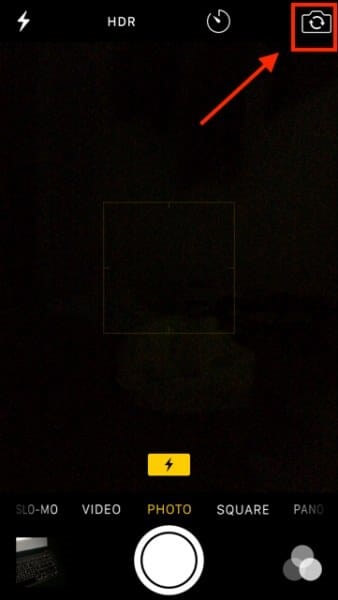
Hiermee kunt u overschakelen van de camera aan de achterkant naar de camera aan de voorkant van uw apparaat en dit probleem eenvoudig oplossen.
2.3 De voice-overfunctie uitschakelen
Voice-over is een native functie op de iPhone die wordt gebruikt om opties uit te spreken voor visueel gehandicapte gebruikers. Er is waargenomen dat de voice-over-functie de camera aan de voorkant van de iPhone soms zwart kan maken.
Daarom, als de camera aan de voorkant niet werkt op uw iPhone, kunt u de voice-overfunctie uitschakelen. Om dit te doen, ontgrendel je je iPhone en ga je naar Instellingen> Algemeen> Toegankelijkheid> Voice-over en schakel je de functie uit.
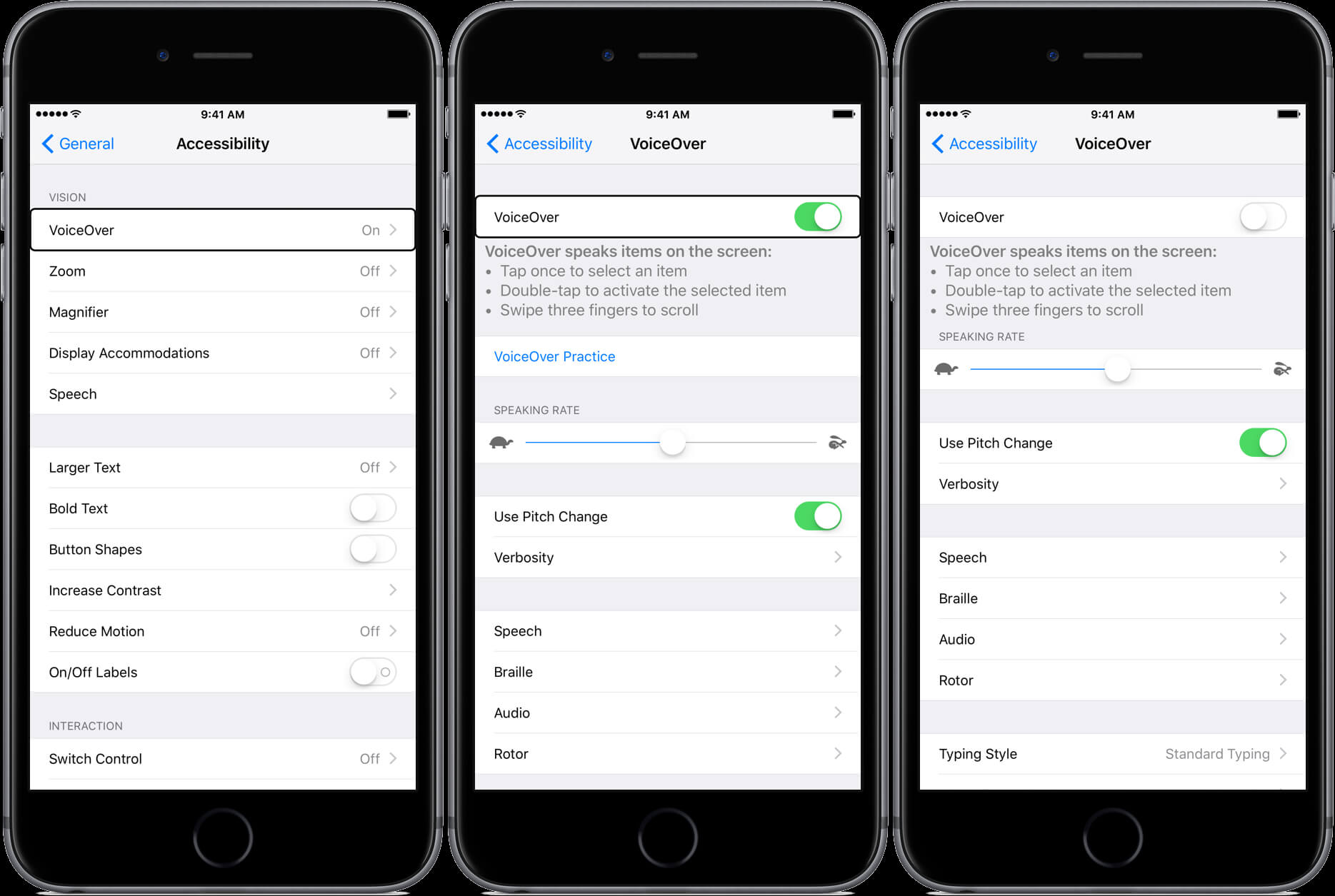
2.4 Start je iPhone opnieuw op
Soms is het enige wat nodig is om de camera aan de voorkant te repareren, het apparaat eenvoudig opnieuw op te starten. Omdat het de huidige stroomcyclus van je iPhone zou resetten, zou elke impasse of een klein probleem automatisch worden opgelost.
Als u een iPhone X, 11 of 12 bezit, drukt u tegelijkertijd op de toetsen Zijde + Volume omhoog/omlaag. Aan de andere kant, als je een apparaat van een oudere generatie hebt, kun je gewoon lang op de aan / uit-knop aan de zijkant drukken.
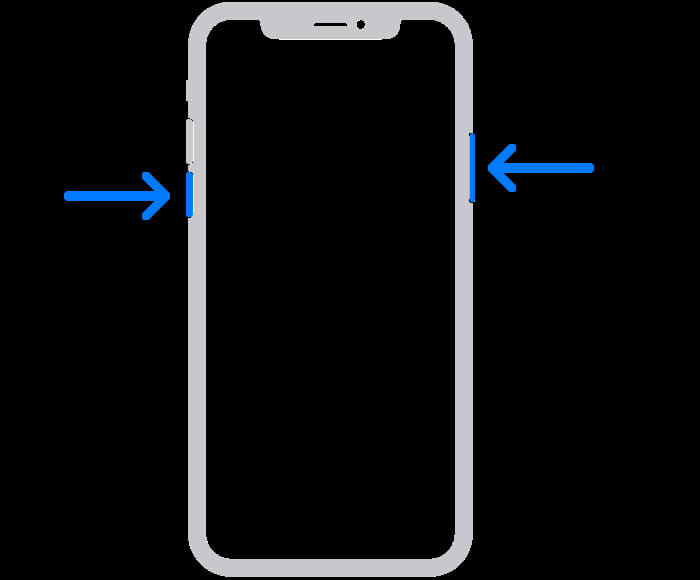
Zodra de aan/uit-schuifregelaar verschijnt, kunt u deze vegen en wachten tot uw apparaat wordt uitgeschakeld. Wacht nu 5-15 seconden en druk op de aan/uit-knop om hem opnieuw op te starten.
2.5 Instellingen resetten op je iPhone
Zoals hierboven vermeld, kan elke onbekende wijziging in uw apparaatinstellingen ook een probleem veroorzaken, zoals de iPhone 6/6s/6 Plus camera aan de voorkant die niet werkt. De eenvoudigste manier om te verhelpen dat de camera aan de voorkant niet werkt, is door de instellingen van uw apparaat opnieuw in te stellen.
U kunt uw iPhone ontgrendelen en naar de Instellingen> Algemeen> Reset gaan en op de optie "Reset alle instellingen" tikken. Bevestig de toegangscode van uw apparaat en wacht tot uw iPhone opnieuw zou worden opgestart met de standaardinstellingen. Hiermee worden de opgeslagen gegevens op uw iPhone niet verwijderd, maar worden alleen opgeslagen instellingen met standaardwaarden overschreven.
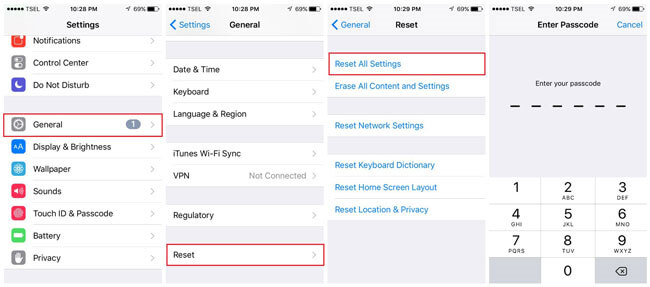
2.6 Een iOS-reparatietoepassing gebruiken
Ten slotte is de kans groot dat een firmware-gerelateerd probleem ertoe kan hebben geleid dat de camera aan de voorkant van de iPhone niet werkt. In dit geval kunt u een speciale applicatie gebruiken zoals Dr.Fone – Systeemherstel (iOS). Het is een gebruiksvriendelijke en 100% veilige oplossing die geschikt is voor elk klein of groot probleem met uw iPhone.
- Dr.Fone - Systeemherstel (iOS) is extreem eenvoudig te gebruiken en u moet een doorklikproces volgen om uw apparaat te repareren.

- De applicatie kan eenvoudig een probleem oplossen, zoals de iPhone-camera aan de voorkant die niet werkt (als een firmware-gerelateerde fout dit heeft veroorzaakt).
- Daarnaast kan de applicatie ook andere kleine / grote problemen oplossen, zoals het scherm van de dood, niet-reagerend apparaat, iPhone vast in de herstelmodus, enz.
- Als u wilt, kunt u ervoor kiezen om uw iPhone-gegevens te behouden, zodat geen van uw bestanden verloren gaan tijdens het reparatieproces.

- Het proces om de camera van je iPhone te repareren is vrij eenvoudig en je hoeft je telefoon niet te jailbreaken om de tool te gebruiken.

Conclusie
Als je nu 6 verschillende manieren kent om de camera aan de voorkant van de iPhone te repareren, kun je dit probleem gemakkelijk oplossen. Ik zou aanraden om een applicatie zoals Dr.fone – Systeemherstel (iOS) geïnstalleerd te houden. Nadat u de applicatie hebt geïnstalleerd, kunt u deze direct gebruiken om eventuele iPhone-gerelateerde problemen in de toekomst op te lossen.
iPhone-problemen
- iPhone-hardwareproblemen
- Problemen met de startknop van de iPhone
- Problemen met iPhone-toetsenbord
- Problemen met iPhone-koptelefoon
- iPhone Touch ID werkt niet
- iPhone oververhit
- iPhone zaklamp werkt niet
- Stille schakelaar van iPhone werkt niet
- iPhone Sim niet ondersteund
- Problemen met iPhone-software
- iPhone-toegangscode werkt niet
- Google Maps werkt niet
- iPhone-schermafbeelding werkt niet
- Trillen van iPhone werkt niet
- Apps verdwenen van iPhone
- iPhone-noodwaarschuwingen werken niet
- iPhone-batterijpercentage wordt niet weergegeven
- iPhone-app wordt niet bijgewerkt
- Google Agenda synchroniseert niet
- Gezondheidsapp volgt stappen niet
- iPhone automatisch vergrendelen werkt niet
- iPhone-batterijproblemen
- iPhone-mediaproblemen
- iPhone Echo-probleem
- iPhone-camera zwart
- iPhone speelt geen muziek af
- iOS-videobug
- Probleem met bellen met iPhone
- Probleem met iPhone-beltoon
- iPhone-cameraprobleem
- Probleem met de camera aan de voorkant van de iPhone
- iPhone gaat niet over
- iPhone niet geluid
- Problemen met iPhone-e-mail
- Voicemailwachtwoord resetten
- iPhone e-mailproblemen
- iPhone e-mail verdwenen
- iPhone-voicemail werkt niet
- iPhone-voicemail wordt niet afgespeeld
- iPhone kan geen e-mailverbinding krijgen
- Gmail werkt niet
- Yahoo Mail werkt niet
- Problemen met iPhone-update
- iPhone vast aan het Apple-logo
- Software-update mislukt
- iPhone-update verifiëren
- Er kon geen contact worden opgenomen met de software-updateserver
- iOS-update Probleem
- Problemen met iPhone-verbinding/netwerk
- Problemen met iPhone-synchronisatie
- iPhone is uitgeschakeld Verbinding maken met iTunes
- iPhone Geen service
- iPhone-internet werkt niet
- iPhone wifi werkt niet
- iPhone Airdrop werkt niet
- iPhone-hotspot werkt niet
- Airpods maken geen verbinding met iPhone
- Apple Watch koppelt niet met iPhone
- iPhone-berichten synchroniseren niet met Mac




Alice MJ
personeelsredacteur
Over het algemeen beoordeeld met 4,5 ( 105 namen deel)